So installierst du OpenProject unter Debian 10
OpenProject ist ein webbasiertes Projektmanagementsystem, das in Ruby on Rails und AngularJS geschrieben wurde. Es bietet eine Vielzahl von Funktionen, darunter Projektplanung, Zeitplanberichte, Aufgabenmanagement, WYSIWYG-Texteditor, intelligente Workflows, bedingte Formatierung und vieles mehr. Sie ist einfach und benutzerfreundlich und ermöglicht es Unternehmen, mit ihren Nutzern über verschiedene Geräte hinweg zusammenzuarbeiten und ansprechende Erlebnisse zu automatisieren. Sie erleichtert es Teams, ihre Arbeit zu verfolgen und Ergebnisse zu erzielen.
Funktionen
- Projektplanung und -terminierung.
- Zusammenarbeit im Team.
- Aufgabenmanagement.
- Produkt-Roadmap und Release-Planung.
- Agile und Scrum.
- Zugänglichkeitsmodus.
- Fehlerverfolgung.
- Zeiterfassung, Kostenbericht und Budgetierung.
In diesem Tutorial zeigen wir dir, wie du OpenProject auf Debian 10 installierst.
Voraussetzungen
- Ein Server, auf dem Debian 10 läuft.
- Ein Root-Passwort ist auf deinem Server eingerichtet.
Erste Schritte
Bevor du beginnst, solltest du das Paketarchiv deines Systems auf die neueste Version aktualisieren. Das kannst du mit dem folgenden Befehl tun:
apt-get update -y apt-get upgrade -y
Sobald du damit fertig bist, kannst du mit dem nächsten Schritt fortfahren.
OpenProject installieren
Standardmäßig ist OpenProject nicht im Standard-Repository von Debian 10 verfügbar. Daher musst du das Repository und den GPG-Schlüssel für OpenProject hinzufügen.
Installiere zunächst die erforderlichen Abhängigkeiten mit dem folgenden Befehl:
apt-get install gnupg2 wget apt-transport-https -y
Als Nächstes lädst du den GPG-Schlüssel herunter und fügst ihn mit dem folgenden Befehl hinzu:
wget -qO- https://dl.packager.io/srv/opf/openproject/key | apt-key add -
Als Nächstes fügst du das OpenProject-Repository mit dem folgenden Befehl hinzu:
wget -O /etc/apt/sources.list.d/openproject.list https://dl.packager.io/srv/opf/openproject/dev/installer/debian/10.repo
Sobald das Repository hinzugefügt ist, aktualisiere das Repository und installiere die OpenProject Community Edition mit folgendem Befehl:
apt-get update -y apt-get install openproject -y
Dadurch wird der OpenProject-Installer in deinem System installiert.
Als Nächstes konfigurierst du OpenProject mit dem folgenden Befehl:
openproject configure
Du wirst aufgefordert, einen Datenbankserver auszuwählen (siehe unten):
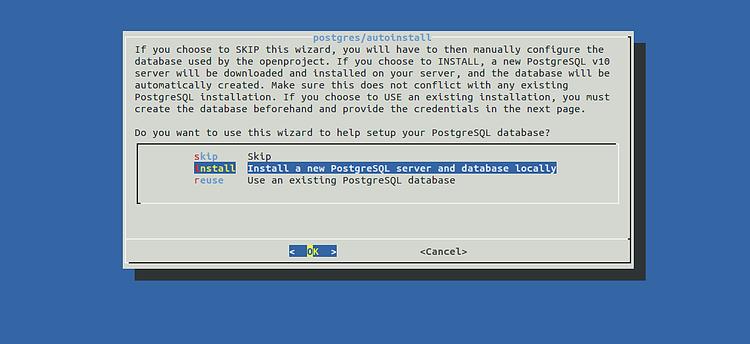
Wähle„PostgreSQL-Server installieren“ und drücke die Eingabetaste, um fortzufahren. Du wirst aufgefordert, den Apache2-Webserver zu installieren (siehe unten):
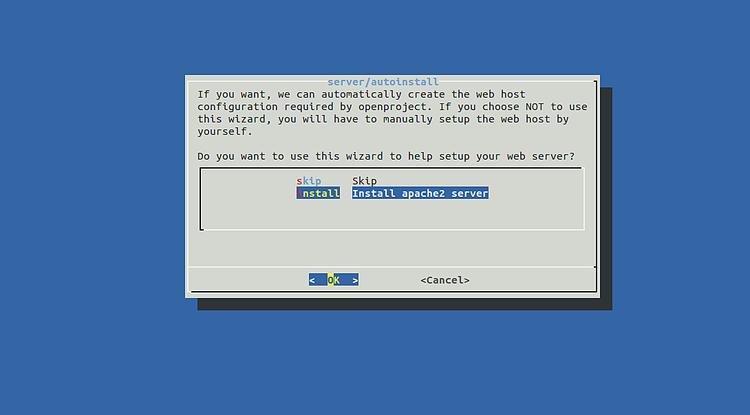
Wähle “ Apache Webserver “ und drücke die Eingabetaste, um fortzufahren. Du wirst aufgefordert, einen voll qualifizierten Domainnamen anzugeben (siehe unten):
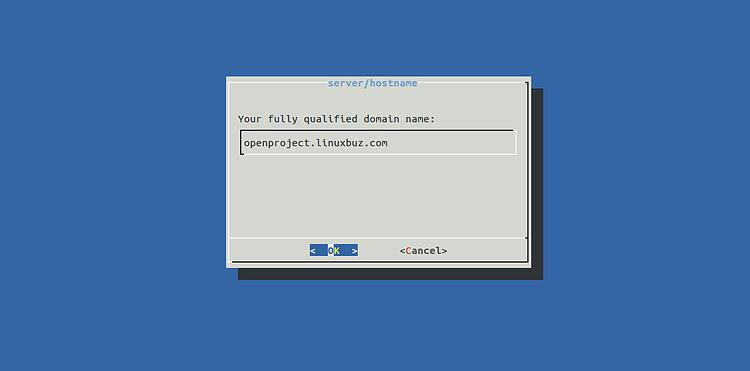
Gib deinen Domänennamen ein und drücke die Eingabetaste, um fortzufahren. Du wirst aufgefordert, einen Projektpfad anzugeben (siehe unten):
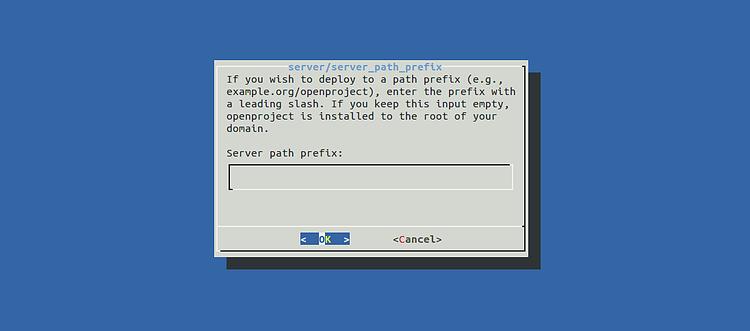
Lass es leer, um das OpenProject im Stammverzeichnis deiner Domain zu installieren, und drücke die Eingabetaste, um fortzufahren. Du wirst gefragt, ob du SSL auswählen möchtest (siehe unten):
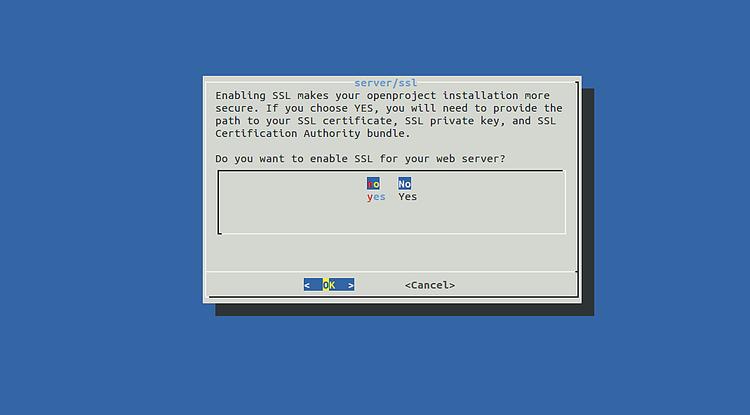
Wähle Nein und drücke Enter, um fortzufahren. Du wirst gefragt, ob du SVN auswählen möchtest (siehe unten):
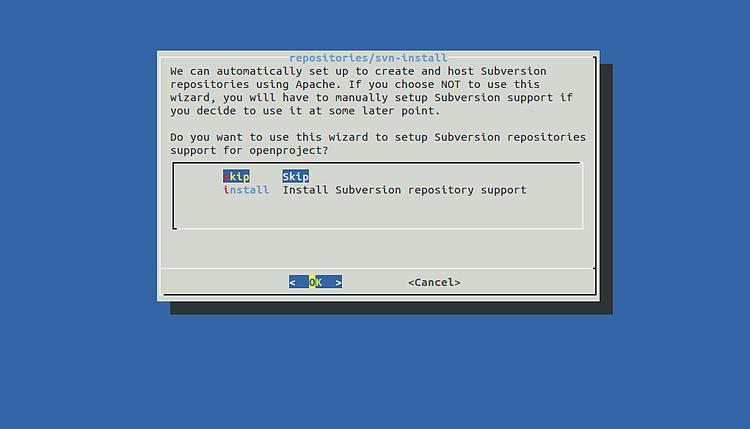
Wähle Überspringen und drücke die Eingabetaste, um fortzufahren. Du wirst aufgefordert, Git auszuwählen (siehe unten):
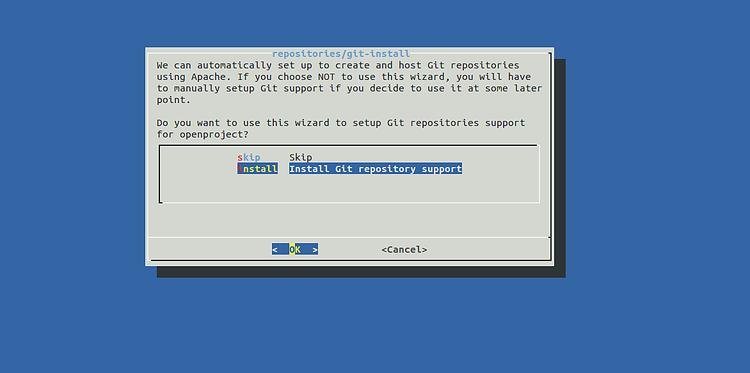
Wähle Git-Repository-Unterstützung installieren und drücke die Eingabetaste, um fortzufahren. Du wirst aufgefordert, den Pfad des Git-Repositorys anzugeben (siehe unten):
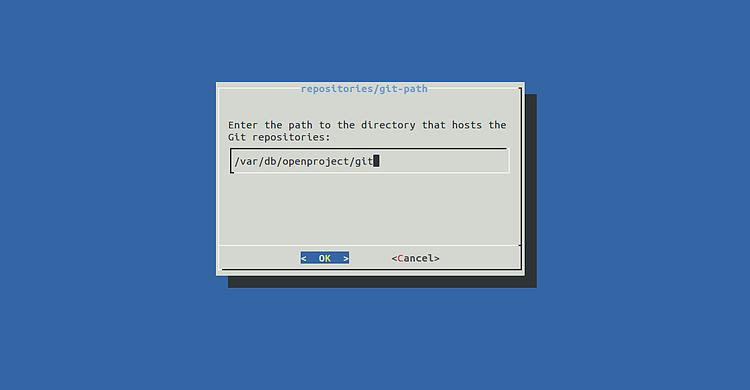
Gib den Pfad deines Git-Repositorys an und drücke die Eingabetaste, um fortzufahren. Du wirst aufgefordert, den Pfad des Git-HTTP-Backends anzugeben (siehe unten):
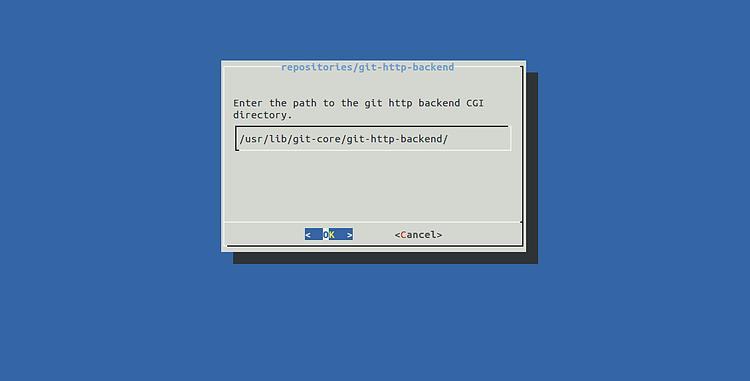
Gib den gewünschten Pfad an und drücke die Eingabetaste, um fortzufahren. Du wirst aufgefordert, SMTP oder Sendmail zu wählen (siehe unten):
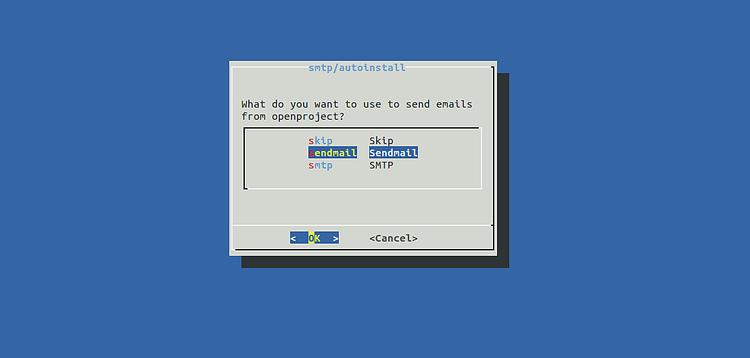
Wähle Sendmail und drücke die Eingabetaste, um fortzufahren. Du solltest den folgenden Bildschirm sehen:
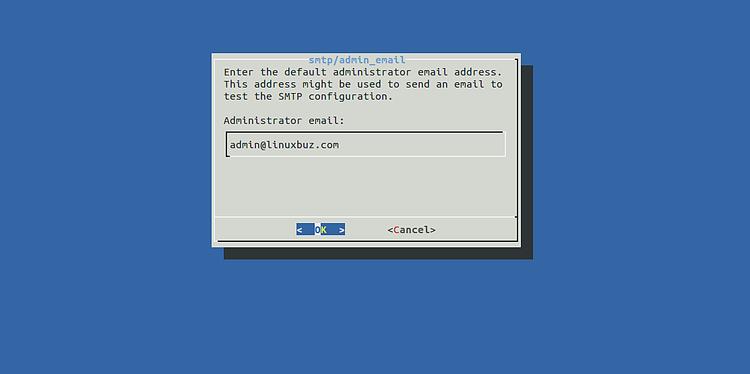
Gib deine Administrator-E-Mail-Adresse ein und drücke die Eingabetaste, um fortzufahren. Du solltest den folgenden Bildschirm sehen:
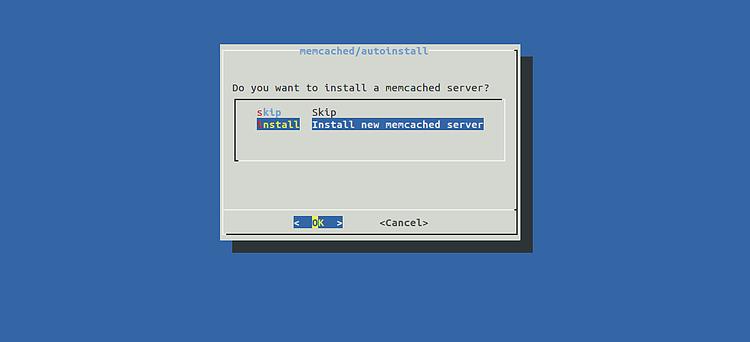
Wähle Memcached-Server installieren und drücke die Eingabetaste, um die Installation abzuschließen.
Let’s Encrypt SSL installieren und herunterladen
Es wird empfohlen, deine OpenProject-Website mit der kostenlosen SSL-Verschlüsselung von Let’s Encrypt zu sichern. Dazu musst du den Certbot-Client in deinem System installieren, um Let’s Encrypt SSL zu installieren und zu verwalten.
Füge zunächst das Certbot-Repository mit dem folgenden Befehl hinzu:
echo "deb http://ftp.debian.org/debian buster-backports main" >> /etc/apt/sources.list
Als Nächstes aktualisierst du das Repository und installierst den Certbot-Apache-Client mit dem folgenden Befehl:
apt-get update -y apt-get install python3-certbot-apache -t buster-backports -y
Nach der Installation führst du den folgenden Befehl aus, um Let’s Encrypt SSL für deine Domain herunterzuladen:
certbot certonly --webroot --webroot-path /opt/openproject/public -d openproject.linuxbuz.com
Du wirst aufgefordert, die Nutzungsbedingungen zu akzeptieren und deine gültige E-Mail-Adresse anzugeben (siehe unten):
Saving debug log to /var/log/letsencrypt/letsencrypt.log Plugins selected: Authenticator webroot, Installer None Enter email address (used for urgent renewal and security notices) (Enter 'c' to cancel): hitjethva@gmail.com - - - - - - - - - - - - - - - - - - - - - - - - - - - - - - - - - - - - - - - - Please read the Terms of Service at https://letsencrypt.org/documents/LE-SA-v1.2-November-15-2017.pdf. You must agree in order to register with the ACME server at https://acme-v02.api.letsencrypt.org/directory - - - - - - - - - - - - - - - - - - - - - - - - - - - - - - - - - - - - - - - - (A)gree/(C)ancel: A - - - - - - - - - - - - - - - - - - - - - - - - - - - - - - - - - - - - - - - - Would you be willing to share your email address with the Electronic Frontier Foundation, a founding partner of the Let's Encrypt project and the non-profit organization that develops Certbot? We'd like to send you email about our work encrypting the web, EFF news, campaigns, and ways to support digital freedom. - - - - - - - - - - - - - - - - - - - - - - - - - - - - - - - - - - - - - - - - (Y)es/(N)o: Y Obtaining a new certificate Performing the following challenges: http-01 challenge for openproject.linuxbuz.com Using the webroot path /opt/openproject/public for all unmatched domains. Waiting for verification... Cleaning up challenges IMPORTANT NOTES: - Congratulations! Your certificate and chain have been saved at: /etc/letsencrypt/live/openproject.linuxbuz.com/fullchain.pem Your key file has been saved at: /etc/letsencrypt/live/openproject.linuxbuz.com/privkey.pem Your cert will expire on 2020-07-03. To obtain a new or tweaked version of this certificate in the future, simply run certbot again. To non-interactively renew *all* of your certificates, run "certbot renew" - Your account credentials have been saved in your Certbot configuration directory at /etc/letsencrypt. You should make a secure backup of this folder now. This configuration directory will also contain certificates and private keys obtained by Certbot so making regular backups of this folder is ideal. - If you like Certbot, please consider supporting our work by: Donating to ISRG / Let's Encrypt: https://letsencrypt.org/donate Donating to EFF: https://eff.org/donate-le - We were unable to subscribe you the EFF mailing list because your e-mail address appears to be invalid. You can try again later by visiting https://act.eff.org.
Der obige Befehl speichert die Schlüssel und Zertifikate automatisch im Verzeichnis /etc/letsencrypt/live/openproject.linuxbuz.com/. Bitte notiere dir den Pfad deines Let’s Encrypt-Zertifikats in der obigen Ausgabe.
OpenProject für die Verwendung von Let’s Encrypt SSL rekonfigurieren
Jetzt ist dein Let’s Encrypt SSL-Zertifikat einsatzbereit. Als Nächstes musst du OpenProject für die Verwendung dieses Zertifikats neu konfigurieren.
Du kannst OpenProject mit dem folgenden Befehl neu konfigurieren:
openproject reconfigure
Wähle für alle Konfigurationen dieselben Optionen aus, die du bei der Erstinstallation ausgewählt hast. Du wirst wie unten gezeigt nach der SSL-Unterstützung gefragt:
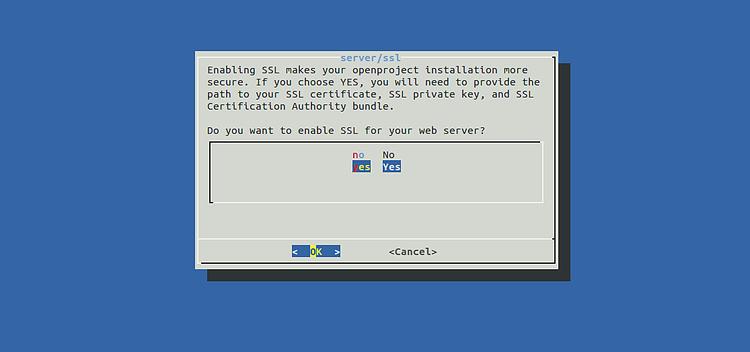
Wähle Ja und drücke die Eingabetaste, um fortzufahren. Du wirst aufgefordert, den Pfad deines SSL-Zertifikats anzugeben (siehe unten):
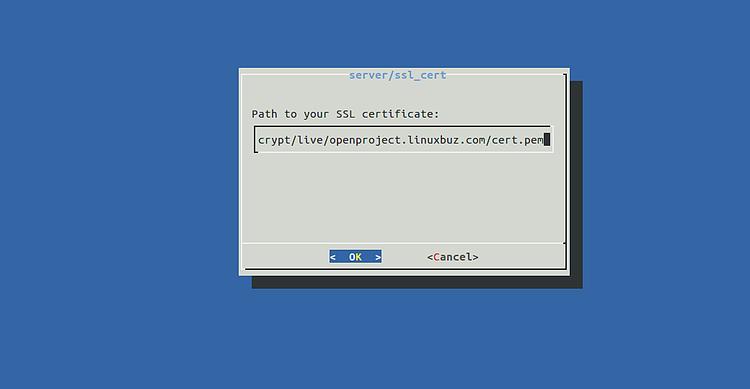
Gib den Pfad zu deiner cert.pem-Datei an und drücke die Eingabetaste, um fortzufahren. Du wirst aufgefordert, den Pfad deines privaten SSL-Schlüssels anzugeben (siehe unten):
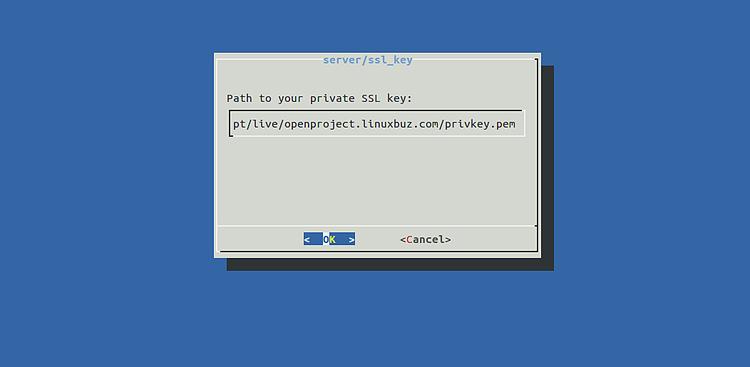
Gib den Pfad deiner privkey.pem-Datei an und drücke die Eingabetaste, um fortzufahren. Du wirst aufgefordert, den Pfad deines CA-Bündels anzugeben (siehe unten):
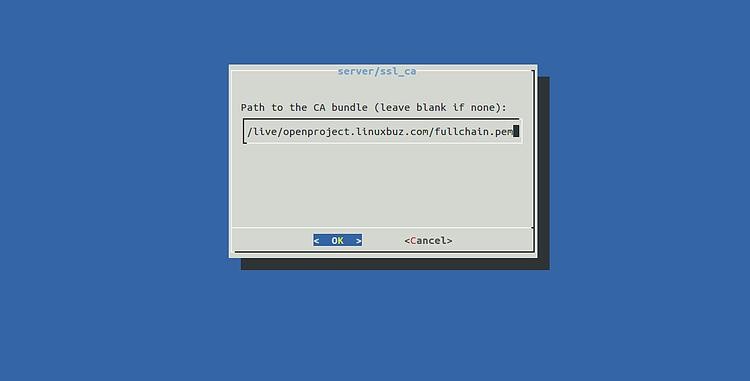
Gib den Pfad zu deiner fullchain.pem an und drücke die Eingabetaste, um fortzufahren. Du wirst aufgefordert, den API-Schlüssel einzugeben (siehe unten):
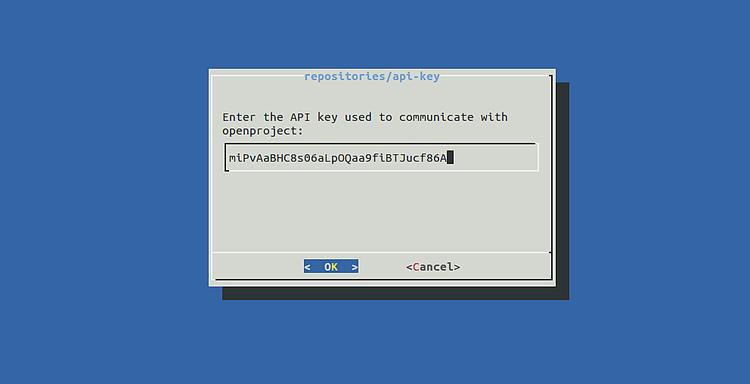
Wähle den Standardschlüssel aus, drücke die Eingabetaste und führe die restlichen Schritte aus, um die Installation abzuschließen.
Dein OpenProject ist jetzt mit Let’s Encrypt SSL gesichert.
Zugriff auf das OpenProject Web Interface
Öffne jetzt deinen Webbrowser und gib die URL https://openproject.example.com/login ein. Du wirst auf die Anmeldeseite von OpenProject weitergeleitet:
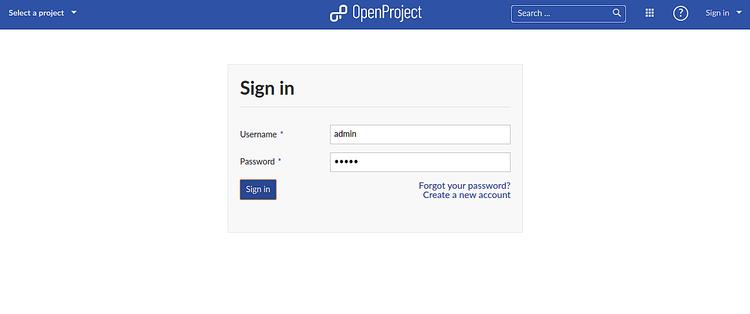
Gib den Standard-Benutzernamen und das Passwort admin/admin ein und klicke auf die Schaltfläche Anmelden. Auf dem folgenden Bildschirm sollte der Assistent zum Ändern des Passworts erscheinen:
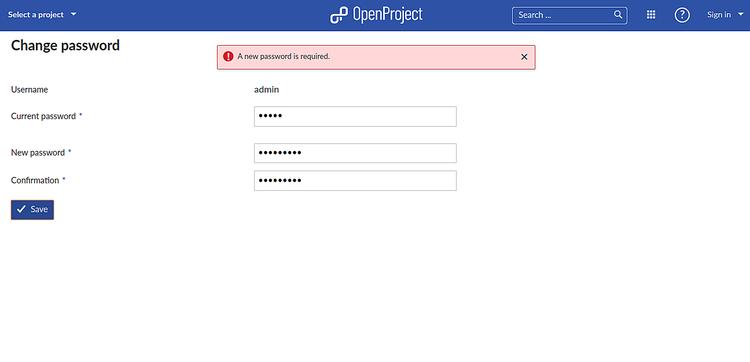
Gib ein sicheres Passwort ein und klicke auf die Schaltfläche Speichern, um das OpenProject-Standardpasswort zurückzusetzen. Du solltest die folgende Seite sehen:
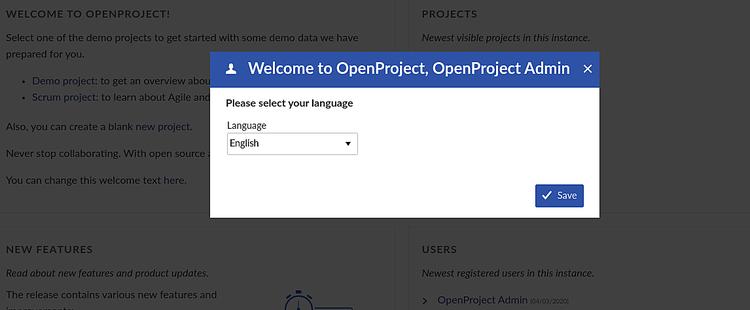
Wähle deine gewünschte Sprache und klicke auf die Schaltfläche Speichern. Du solltest den folgenden Bildschirm sehen:
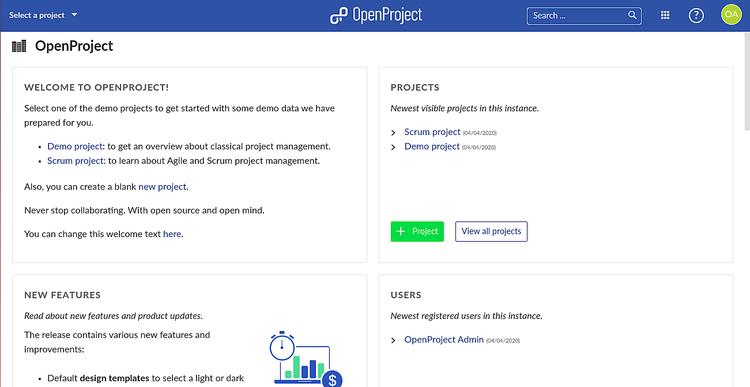
Fazit
Herzlichen Glückwunsch! Du hast OpenProject Community Edition erfolgreich auf dem Debian 10 Server installiert. Du kannst jetzt damit beginnen, OpenProject zu erforschen und deine eigenen Aufgaben zu organisieren oder einem deiner Teammitglieder Aufgaben zuzuweisen. Wenn du noch Fragen hast, kannst du dich gerne an mich wenden.